怎么把旧电脑的文件搬到新电脑?(5种方法)
在Windows 7/8/10/11系统中怎么把旧电脑的文件搬到新电脑?本文将向您展示的非常简单的5种方法。向下滚动以了解更多信息。
“您好!前不久,我买了一台安装了Windows 11的新电脑。现在,我想在Windows 10中将旧电脑文件传输到新电脑。我可以使用USB数据线传输内容吗?还有其他实现两台电脑互传文件的方法吗?如何轻松快速地做到这一点?有任何帮助将不胜感激。”
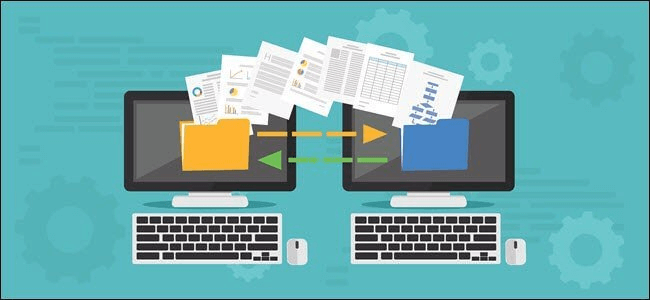
当然,您只要使用USB数据线即可将Win10电脑文件传输到另一台电脑。此外,还有许多其他方法可以实现这一目标。继续往下看,把你珍贵的照片、收藏的音乐、word、excel等工作文件传送到Windows 11新电脑上,这些可能对你的生活和工作来说都是必不可少的。在此之前,您需要知道为什么要传输文件到新计算机以及怎么把旧电脑的文件搬到新电脑。
在Windows 10中将电脑文件传输到另一台电脑无疑是一件很重要的事情。因为此操作可以让你在新计算机上访问到旧计算机上的文件,可以轻松使用他们。此外,文件很容易被损坏,例如感染病毒、注册表错误、恶意软件等,将文件转移到新电脑也是一种备份文件的方式。同时,如果您不想重新安装程序,也可以将程序转移到Win11新计算机上。
那么现在,让我们仔细看看在Windows 10中怎么把旧电脑的文件搬到新电脑上。
两台电脑互传文件使用外部存储设备传输文件是常用的方式,因为它操作简单,不需要任何技巧。但是,如果您要同时传输数十个文件,则需要手动移动它们并且将持续很长时间。
要传输文件,则需将外部设备连接到Win10旧计算机,将需要传输的文件复制并粘贴到外部硬盘,然后将其拔出并连接到Windows 11新电脑,将每一个文件复制并粘贴到新计算机。至此,就已经完成了文件传输。

此外,您还可以使用Windows内置的文件传输工具,例如Windows 10轻松传输或文件历史记录来完成整个过程,而不是复制和粘贴。具体来说,运行Windows 轻松传输或文件历史记录并将文件传输到外部存储,然后使用它们将数据从外部硬盘迁移到新计算机。
✎注意事项
• 已传输的文件不可能长期保留在旧计算机中,例如您误将其删除,您还可以从Win11新电脑中找回。
• Windows轻松传输只支持在Windows XP/Vista7/8/8.1中传输文件和设置,在Win10中已无法使用。此工具无法将数据从64位操作系统迁移到32位操作系统。因此,如果您的任何一台计算机是Windows 10,文件历史记录将是一个不错的选择。
通常,机械硬盘(HDD)和固态硬盘(SSD)使用标准SATA电缆连接主板,台式计算机有多个插槽,因此您可以直接手动将磁盘连接到计算机,它会被识别为内部硬盘,然后你只要复制并粘贴需要被转移的文件即可。如果您的计算机是笔记本电脑,则需要一个SATA转USB适配器或外壳来连接您的磁盘,因为大多数笔记本电脑通常只有一个硬盘插槽。

大多数云存储设备为用户提供免费的云存储,例如OneDrive 5GB、Google Drive 15GB、Dropbox 2GB,但它们提供的空间是有限的,存储空间迟早会被用完。因此,如果您只有少量文件需要传输,您可以使用云盘作为中间传输工具。如果您想同步大量文件,您可以深入升级其中一种云存储或尝试使用傲梅轻松备份等免费文件同步软件。
以OneDrive为例来传输文件,在旧电脑上打开它的桌面文件夹,将需要传输的文件复制粘贴到Win10 OneDrive,然后在Windows11新电脑上登录同一个账号的OneDrive,然后您将看到每一个文件。如果想要将文件保存在新电脑中,则可以将OneDrive中的文件复制粘贴新电脑的本地硬盘。
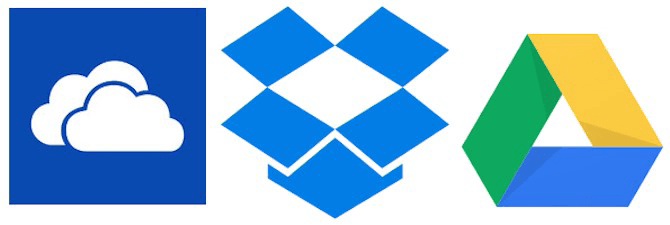
使用电缆传输线在两台计算机之间传输文件是一种经济有效的方式。有了它,您不需要订阅云存储或购买外部存储。而且操作相当简单,传输速度也比较快。
两台笔记本电脑如何传输文件?您只要通过电缆连接两台笔记本计算机,然后使用随附的软件(例如 Windows轻松传输)传输文件。

傲梅轻松备份是一款适用于Windows 7/8/8.1/10/11/XP/Vista的免费文件传输软件。它有一项名为“文件同步”的功能,可以毫不费力地在同一网络上的计算机之间传输文件。而且,您还可以使用云存储设备、外置硬盘、内置硬盘、NAS等。
此外,您可以设置“计划任务”中的时间周期来自动同步文件,例如每天、每周和每月,并启用电子邮件通知在同步任务完成后及时获得结果。除了同步功能,傲梅轻松备份还可以将旧硬盘移至新电脑或迁移操作系统,甚至包括应用程序。
想要自动同步文件到Win11新电脑,到下载中心或点击按钮下载并运行此软件。
用傲梅轻松备份怎么把旧电脑的文件搬到新电脑?点击“同步”和“基本同步”,选择要同步的文件夹并通过“选择网络位置”将计算机添加为目的地,根据需要设置任务时间表,点击“开始同步”。

✎注意
• 不要修改源文件夹名称,否则程序将不会同步更改。
• 该软件不会将超过4GB的文件同步到FAT/FAT32,因为FAT/FAT32限制文件大小为 4GB。
• 升级到傲梅轻松备份VIP还可以使用更多高级功能如双向同步、镜像同步以及实时同步。
若想要将旧电脑的程序传输到新电脑,请单击“磁盘备份”或“系统备份”以创建映像并将其保存到外部硬盘或其他设备。两个功能备份的内容都包含程序。然后,用“还原”功能从外部硬盘恢复备份映像。
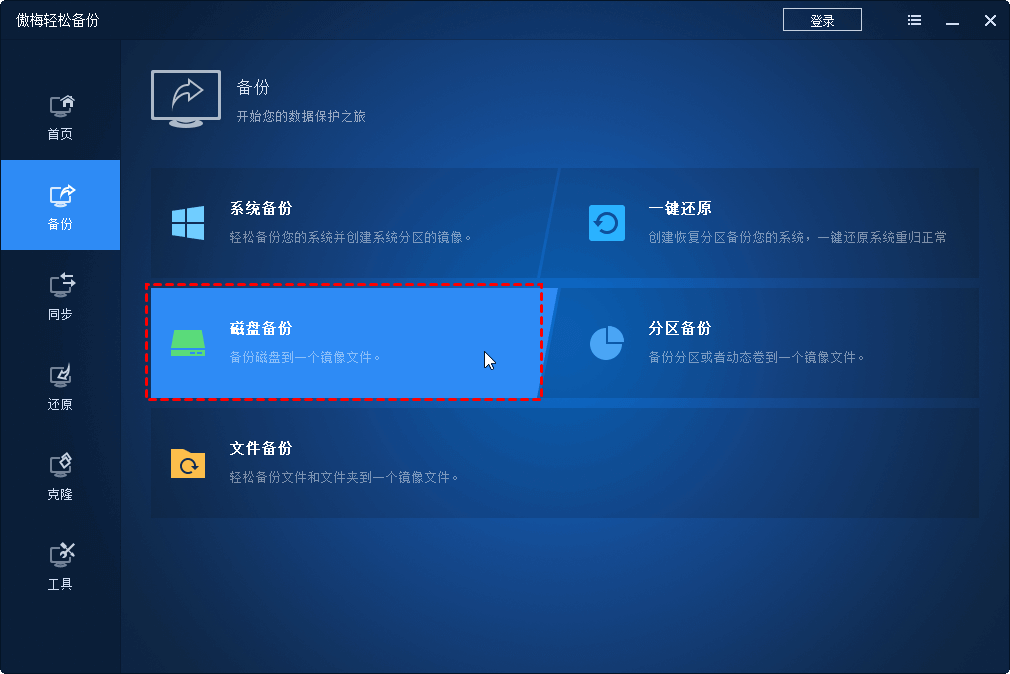
这就是怎么把旧电脑的文件搬到新电脑的内容。您可以选择其中任何一个可以满足您的方法。如果您碰巧有备用的外部存储,请将其用作中间设备将电脑文件传输到另一台电脑。如果旧计算机上的机械硬盘或固态硬盘仍在工作,请将其连接到新计算机并迁移数据。
如果您只有少量数据或已经购买了任何云存储,请使用它来传输数据。如果您想要一种经济高效快速的方式,请使用传输电缆。如果您想要免费软件或需要传输程序,文件传输软件傲梅轻松备份非常值得一试。
另外,您也可以使用傲梅轻松备份实现系统迁移、磁盘克隆、分区克隆,将旧电脑上的数据系统、磁盘或分区迁移到新电脑。